Se você procura um MMORPG para se divertir no PC, conheça e veja como instalar o jogo choria no Linux via Flatpak.
choria é um MMORPG que trata de triturar e fazer tarefas.
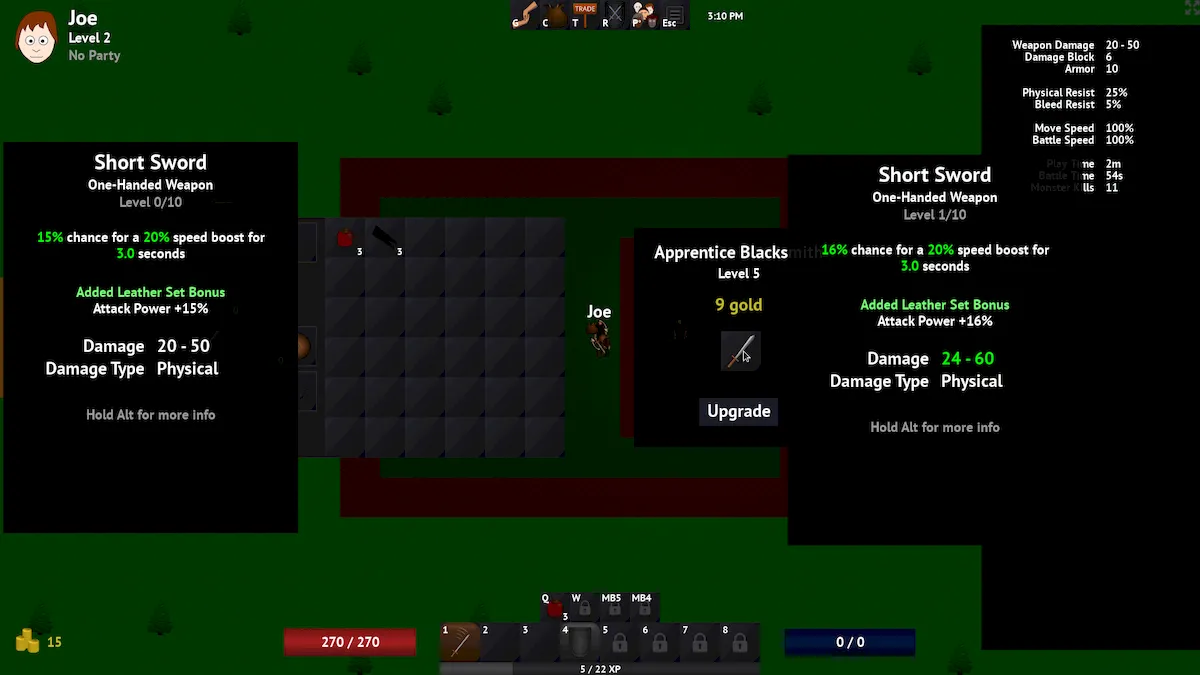
Escolha entre 12 construções iniciais diferentes com vários estilos de jogo, enquanto você viaja por cavernas, lava, pântano, gelo e deserto para lutar contra 40 monstros diferentes e conquistar 16 chefes usando um sistema simplificado de Active Time Battle que suporta 8 contra 8 lutadores.
Durante sua jornada, você encontrará novos equipamentos para comprar, ferreiros que podem atualizar seu equipamento, comerciantes que podem conceder a você habilidades e itens especiais, além de um final de jogo profundo.
O jogo apresenta efeitos sonoros, música, suporte completo para religação de teclado/mouse e um pacote opcional de textura de alta resolução para monitores 4K. Jogue sozinho ou cooperativamente pela Internet/LAN.
Como instalar o jogo choria no Linux via Flatpak
Para instalar o jogo choria no Linux via Flatpak você precisa ter o suporte a essa tecnologia instalado em seu sistema. Se não tiver, use o tutorial abaixo para instalar:
Como instalar o suporte a Flatpak no Linux
Depois, você pode instalar o jogo choria no Linux via Flatpak, fazendo o seguinte:
Passo 1. Abra um terminal;
Passo 2. Use o comando abaixo para instalar o programa via Flatpak. Tenha paciência, pois muitas vezes pode demorar vários minutos para que o Flatpak faça o download de tudo o que precisa;
flatpak install --user https://flathub.org/repo/appstream/io.gitlab.jazztickets.choria.flatpakrefPasso 3. Para atualizar o programa, quando uma nova versão estiver disponível, execute o comando:
flatpak --user update io.gitlab.jazztickets.choriaPronto! Agora, quando quiser iniciar o programa, digite flatpak run io.gitlab.jazztickets.choria em um terminal.
Você também pode tentar iniciar o programa no menu Aplicativos/Dash/Atividades ou qualquer outro lançador de aplicativos da sua distro, ou digite choria ou em um terminal, seguido da tecla TAB.
Depois de iniciar o jogo, clique em Jogar para mostrar a tela de seleção de personagem. Para criar um personagem, selecione um slot vazio.
Selecione um retrato e uma construção inicial, que determina seu equipamento e habilidades iniciais.
Todas as habilidades podem ser adquiridas em algum momento do jogo, então um guerreiro pode mais tarde fazer a transição para um mago. Selecionar Hardcore fará com que seu personagem tenha uma vida. Não recomendado para iniciantes!
Assim que seu personagem for criado, clique em Jogar para entrar no mundo de choria.
Seu novo personagem começará em uma cidade segura onde você pode comprar equipamentos e suprimentos, aprender novas habilidades, alterar os níveis de habilidades (respectivamente), negociar, jogar e muito mais.
Use as setas ou as teclas ESDF para mover seu personagem. Todas as teclas podem ser remapeadas nas opções do jogo.
Sua quantidade atual de ouro é mostrada no canto inferior esquerdo da tela. O ouro é usado para comprar equipamentos, atualizar equipamentos e muito mais.
Na parte inferior da tela está seu cinto, barra de habilidades, barra de experiência, saúde, mana e quaisquer efeitos de status aplicados ao seu personagem. O texto no canto dos ícones representa as teclas de atalho pressionadas para ativar a habilidade ou item. Seu cinto de itens também exibirá a quantidade de itens no canto inferior direito.
A parte superior da tela mostra várias telas ou ações que você pode ativar, o relógio mundial e o status da zona pvp. Segurar Alt exibirá a hora local. O relógio do jogo pode ser alterado para o formato de 24 horas no arquivo de configuração.
Itens dropados de monstros serão mostrados no canto inferior direito.
Pressionar Alt-Enter ou clicar no ícone no canto superior direito alternará entre o modo janela/tela cheia.
Como desinstalar
Depois, se for necessário, para desinstalar o jogo choria no Linux via Flatpak, faça o seguinte:
Passo 1. Abra um terminal;
Passo 2. Desinstale o programa, usando o seguinte comando no terminal:
flatpak --user uninstall io.gitlab.jazztickets.choriaOu
flatpak uninstall io.gitlab.jazztickets.choria